ERRO_KM_DRIVER_BLOQUEADO 1930 (0x78A) [Resolvido]
![ERRO_KM_DRIVER_BLOQUEADO 1930 (0x78A) [Resolvido]](https://cdn.thewindowsclub.blog/wp-content/uploads/2024/09/error_km_driver_blocked-640x375.webp)
A mensagem ERROR_KM_DRIVER_BLOCKED indica que um driver de impressora foi bloqueado da instalação devido a políticas definidas no seu PC. O código de erro é 1930 (0x78A), e a mensagem diz: O driver de impressora não é compatível com uma política habilitada no seu computador que bloqueia drivers NT 4.0.
O erro 0x8007078a geralmente aparece em iterações mais antigas do SO, digamos Windows Vista, que não suportam drivers de impressora do Modo Kernel. Mas, ele também foi visto no Windows 11 ao usar drivers incompatíveis ou não suportados.
Antes de começar a solucionar problemas, reinicie o PC, instale todas as atualizações pendentes do Windows e reconecte a impressora afetada.
Como faço para corrigir ERROR_KM_DRIVER_BLOCKED?
Dica
Embora o problema ERROR_KM_DRIVER_BLOCKED geralmente apareça devido às políticas impostas no sistema, reconfigurá-las não deve ser sua abordagem principal. Políticas como essas são definidas para aumentar a segurança do computador, e alterá-las o coloca em risco. Se você ainda quiser prosseguir, a quarta e a quinta soluções descrevem as alterações específicas da política.
1. Obtenha uma versão de driver compatível
Como eu disse anteriormente, o problema ERROR_KM_DRIVER_BLOCKED pode aparecer devido a drivers desatualizados ou incompatíveis.
Portanto, para corrigir 0x8007078a, primeiro use uma ferramenta de desinstalação de driver bem avaliada para limpar todos os arquivos existentes relacionados ao driver > visite o site do fabricante > procure o driver mais recente para sua impressora, que também seja compatível com a versão instalada e a iteração do Windows > baixe o arquivo de configuração (arquivo .exe) > instale o driver.
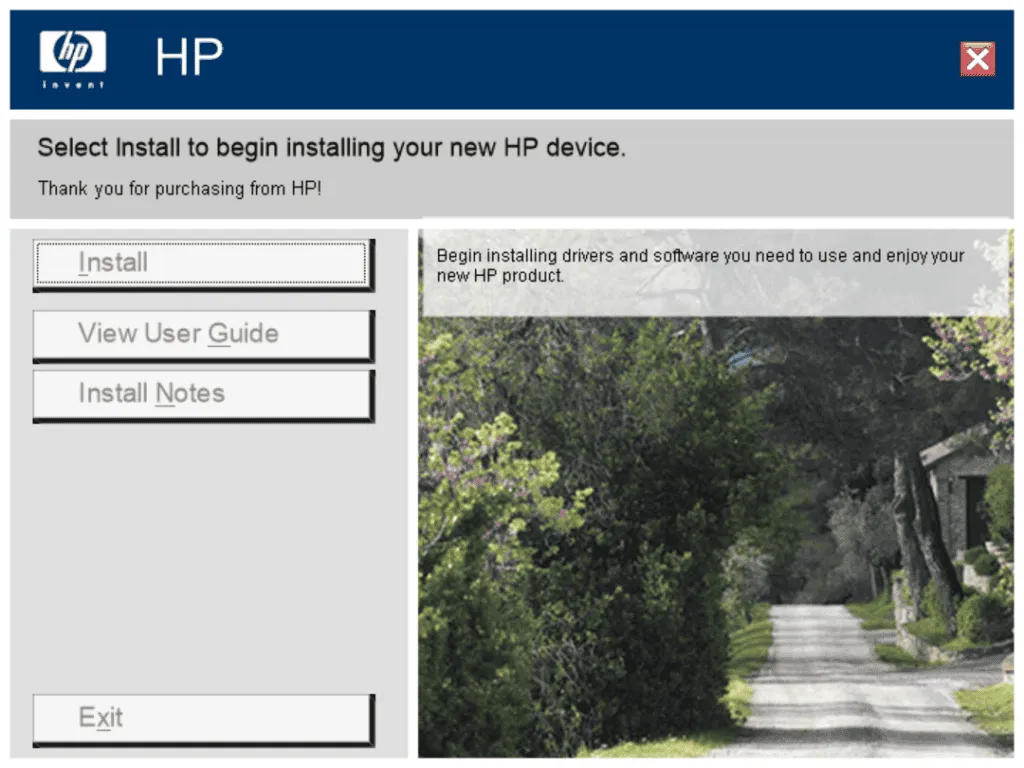
Para alguns usuários, a simples desinstalação do driver, a exclusão dos arquivos relacionados ao driver e a reconexão da impressora fizeram com que o Windows instalasse automaticamente um driver compatível, o que fez a impressora funcionar rapidamente.
2. Instale o driver em modo de compatibilidade
- Clique com o botão direito do mouse na configuração da impressora baixada (arquivo .exe) e selecione Propriedades .
- Vá para a aba Compatibilidade, marque a caixa de seleção Executar este programa em modo de compatibilidade para e então selecione uma versão anterior do Windows na lista.
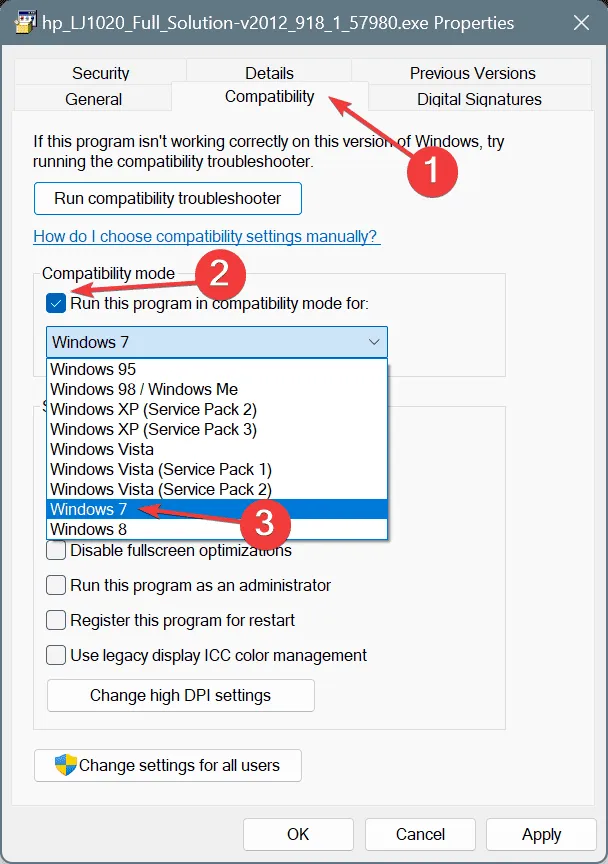
- Clique em Aplicar e OK para salvar as alterações.
- Agora, instale o driver da impressora.
- Se você ainda receber a mensagem ERROR_KM_DRIVER_BLOCKED, tente outras versões mais antigas do Windows até que uma funcione.
3. Faça uma varredura no PC em busca de malware
- Pressione Windows+ Spara abrir a Pesquisa, digite Segurança do Windows no campo de texto e clique no resultado relevante.
- Clique em Proteção contra vírus e ameaças .

- Clique em Opções de digitalização .
- Selecione a entrada Verificação completa e clique em Verificar agora.
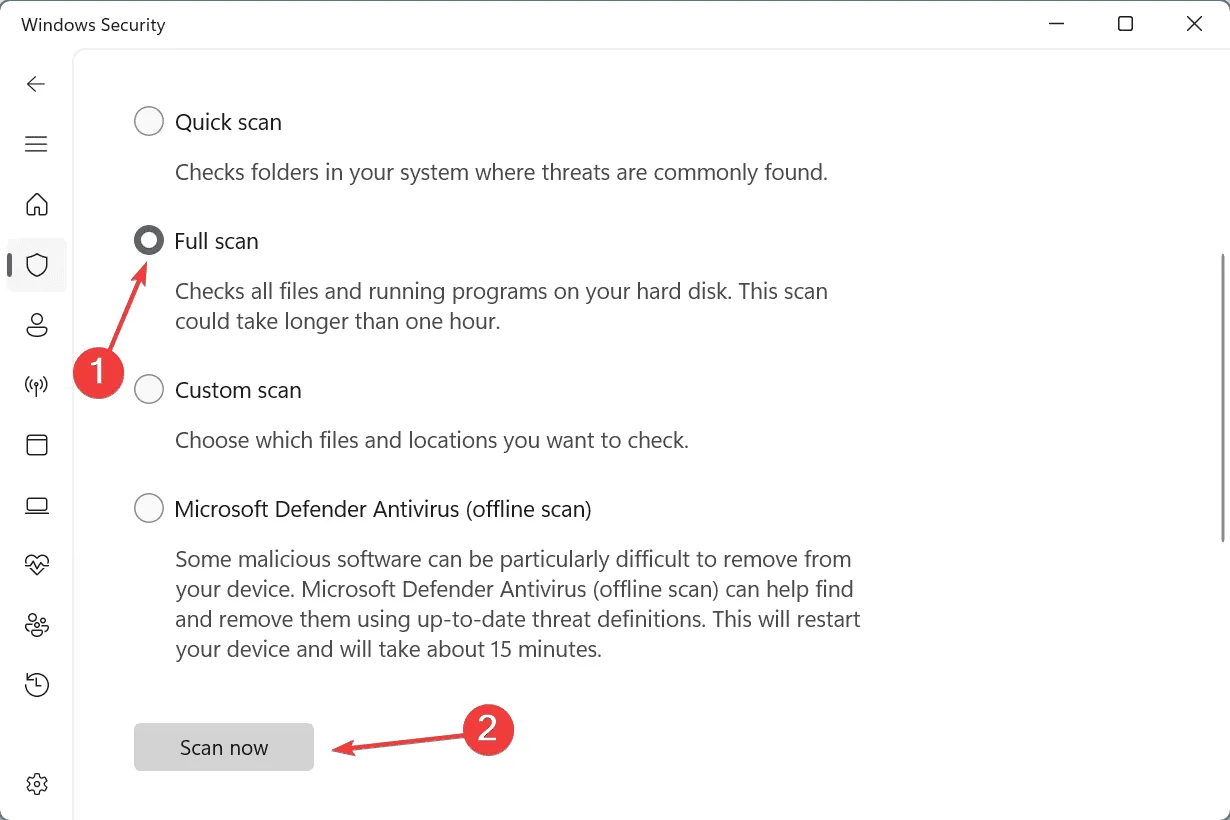
- Aguarde a conclusão da verificação. Pode levar entre 15 e 45 minutos.
Se você baixou o driver de uma fonte não oficial, é sensato escanear o PC em busca de malware. E caso o Windows Security não consiga detectar nenhuma ameaça, recomendo usar uma solução antivírus eficaz para executar um conjunto mais avançado de escaneamentos!
4. Reinstale o driver com as configurações modificadas
4.1 Desinstale o driver e o software da impressora
- Pressione Windows+ Rpara abrir Executar, digite appwiz.cpl no campo de texto e pressione Enter.
- Selecione o software da impressora na lista e clique em Desinstalar .
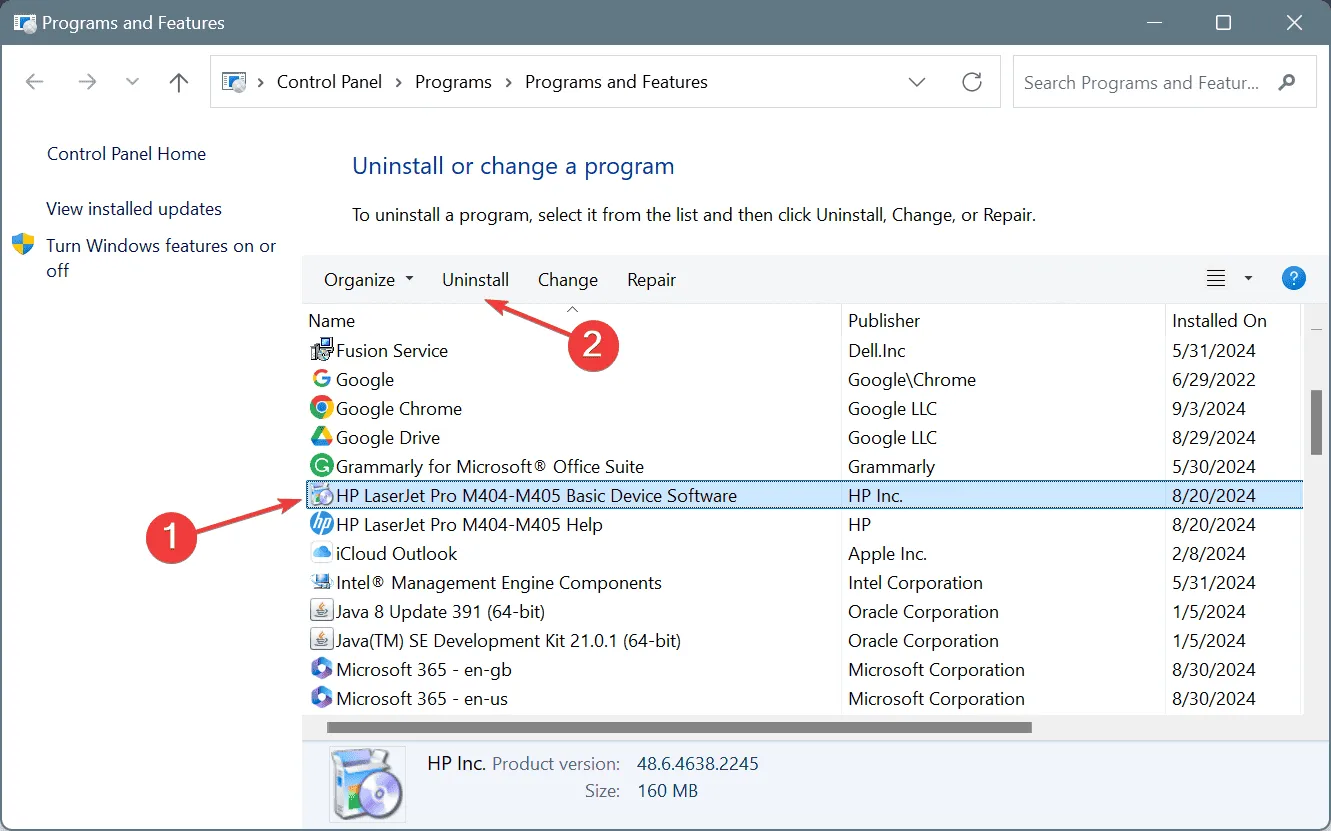
- Siga as instruções na tela para concluir o processo.
- Da mesma forma, desinstale o driver da impressora listado aqui, bem como quaisquer outros componentes de software relacionados à impressora.
4.2 Reconfigurar o Registro
- Pressione Windows + R para abrir Executar, digite regedit no campo de texto e pressione Enter.
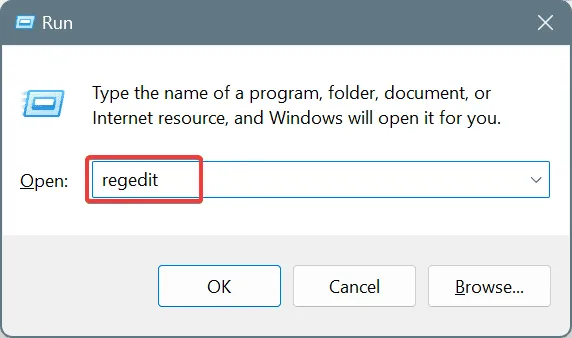
- Clique em Sim no prompt do UAC.
- Cole o seguinte caminho na barra de endereço e clique em Enter:
HKEY_LOCAL_MACHINE\SOFTWARE\Policies\Microsoft\Windows NT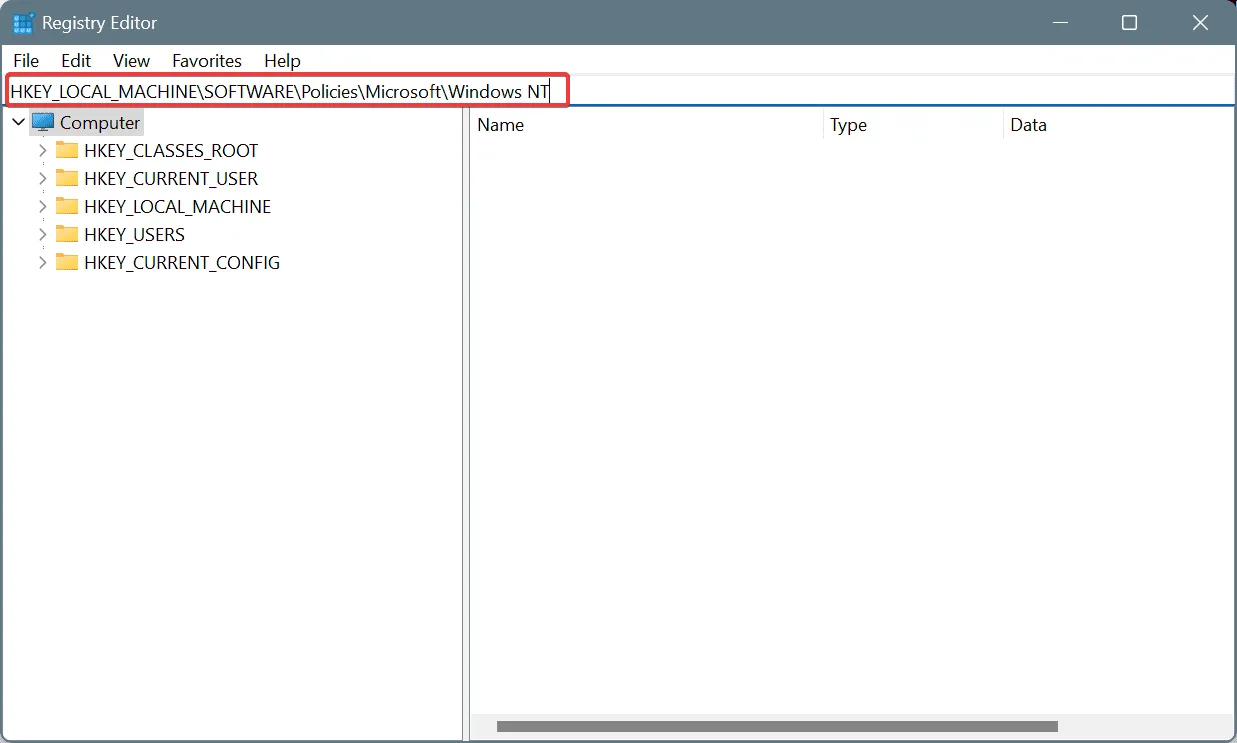
- Clique com o botão direito do mouse na entrada do Windows NT no painel esquerdo, escolha Novo , depois selecione Chave e nomeie-a Impressoras .
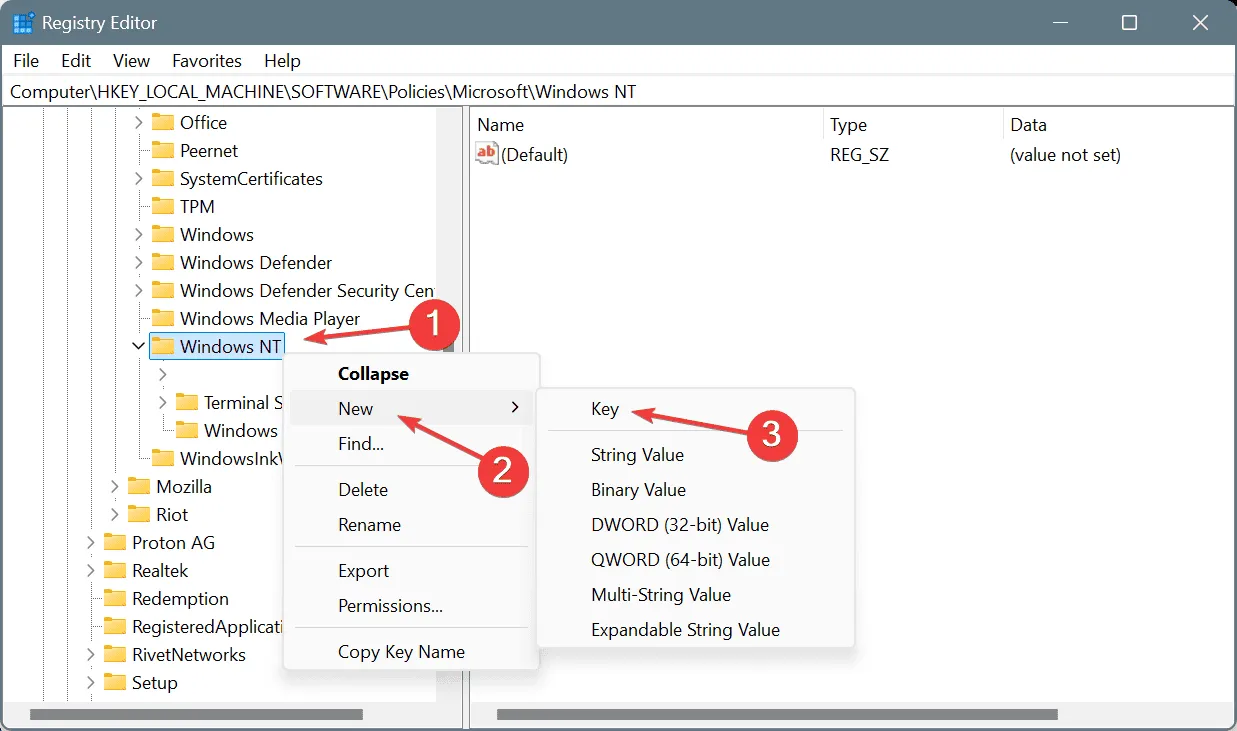
- Agora, na chave Impressoras, clique com o botão direito do mouse na parte vazia à direita, selecione Novo , escolha Valor DWORD (32 bits) e nomeie-o KMPrintersAreBlocked .
- Clique duas vezes no DWORD, insira 1 em Dados do valor e clique em OK para salvar as alterações.
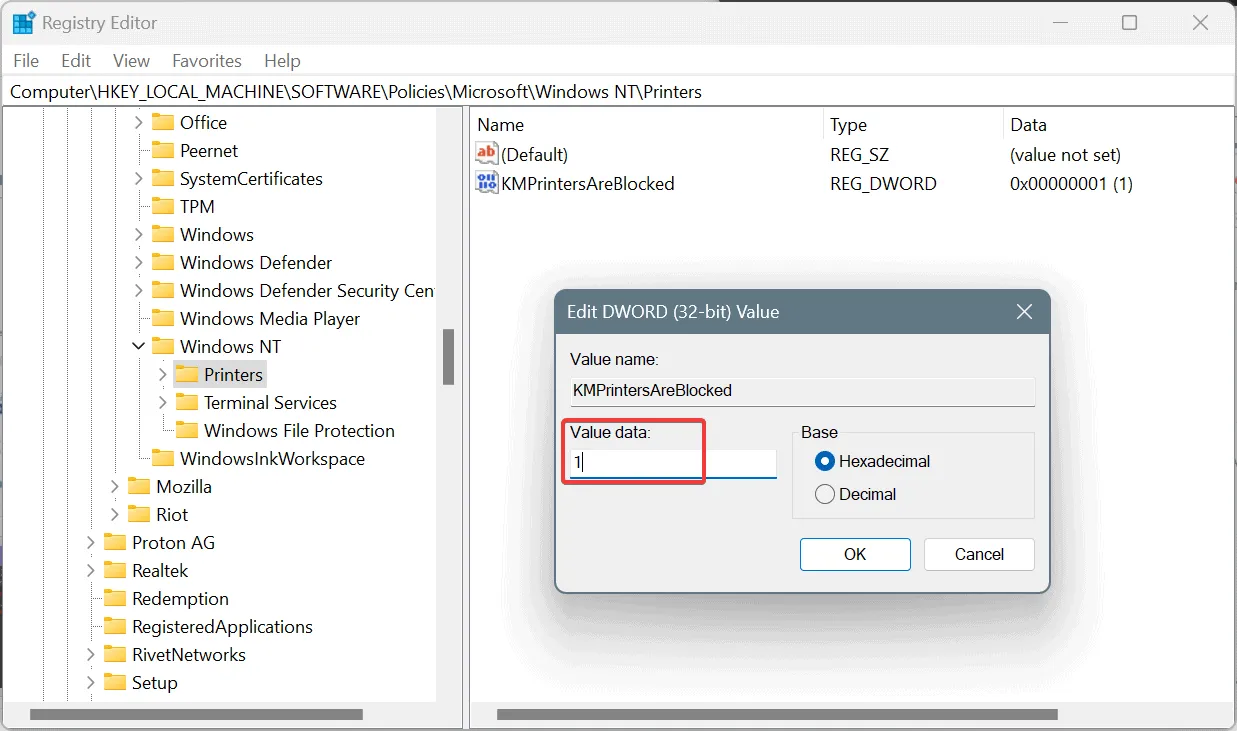
- Agora, em Impressoras , crie outra Chave e nomeie-a PointAndPrint .
- Em PointAndPrint, crie as seguintes entradas como você fez anteriormente e defina os dados de valor listados ao lado de cada uma:
- Restrito (DWORD) – 1 (Dados de valor)
- TrustedServers (DWORD) – 0 (Dados de valor)
- ServerList (String) – Vazio (Dados de valor)
- InForest (DWORD) – 0 (Dados de valor)
- NoWarningNoElevationOnInstall (DWORD) – 1 (Dados de valor)
- UpdatePromptSettings (DWORD) – 2 (Dados de valor)
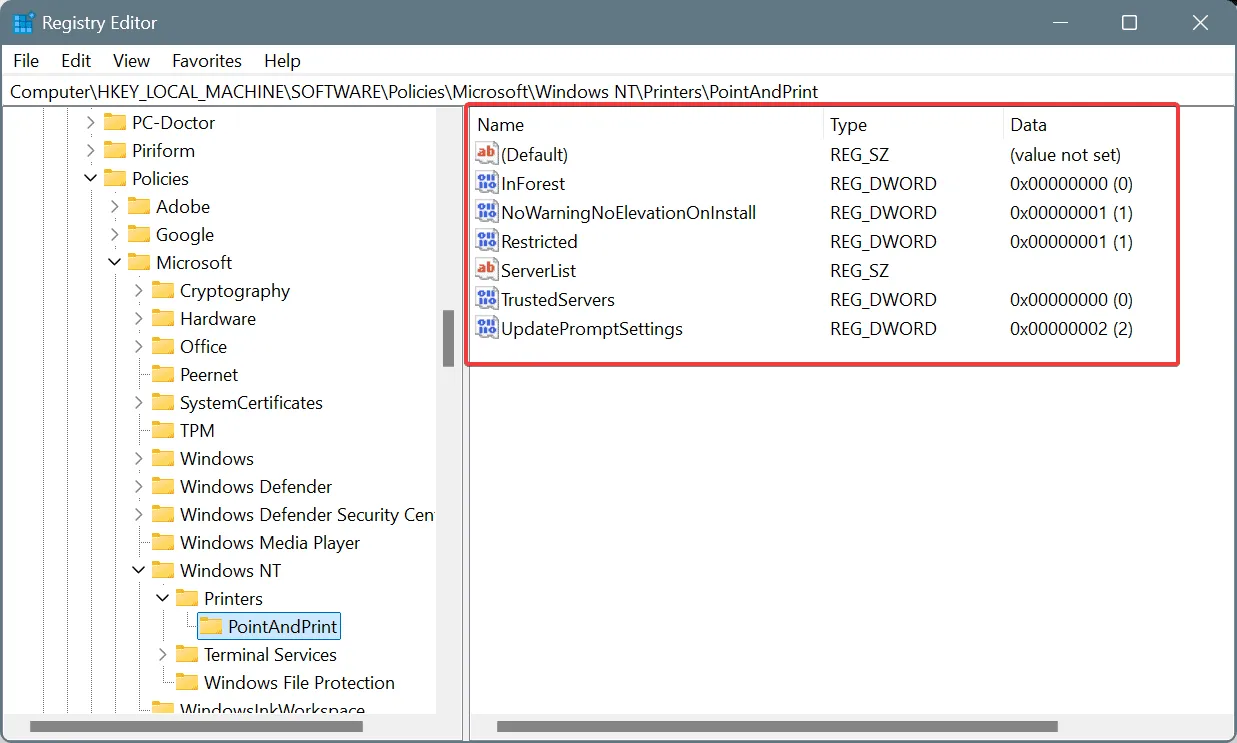
- Em seguida, navegue até este caminho:
Computer\HKEY_LOCAL_MACHINE\SOFTWARE\WOW6432Node\Policies\Microsoft\Windows NT - Crie uma chave Printers no Windows NT e, em seguida, uma chave PointAndPrint em Printers, como você fez anteriormente.
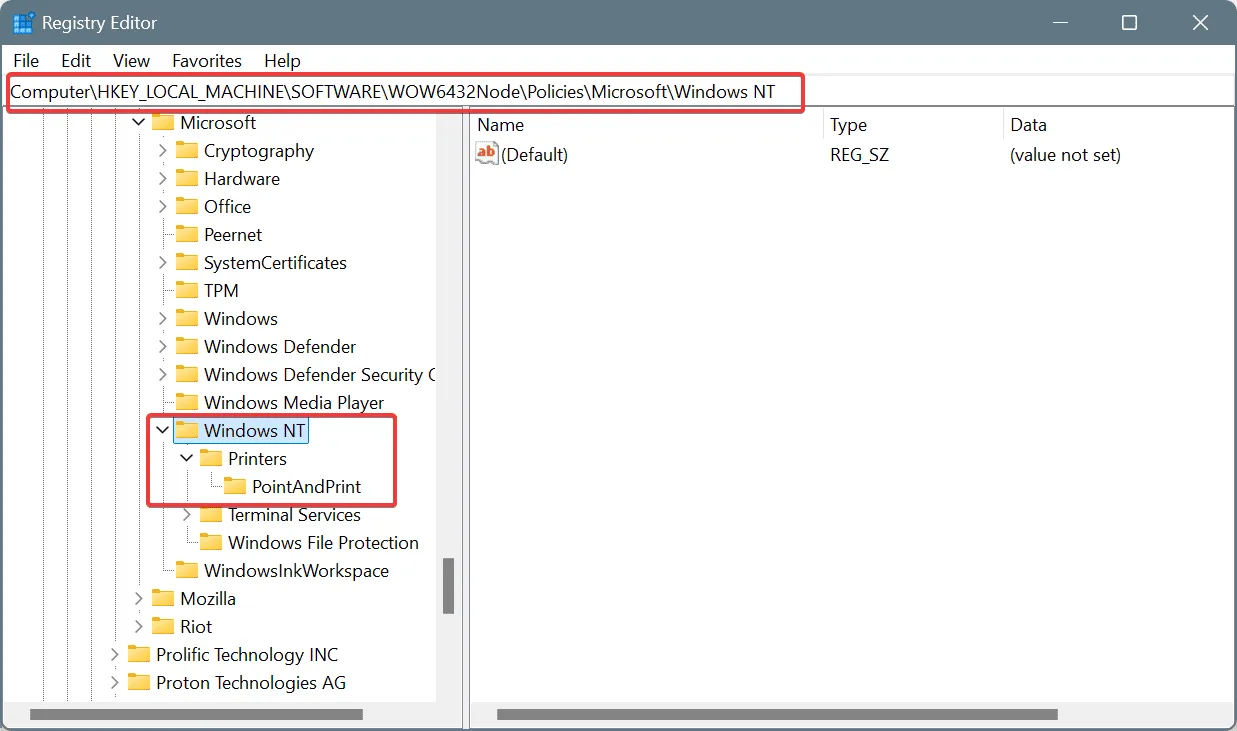
- Por fim, crie os seguintes DWORDs e String dentro da chave PointAndPrint e defina os dados de valor listados ao lado de cada um:
- Restrito (DWORD) – 1 (Dados de valor)
- TrustedServers (DWORD) – 0 (Dados de valor)
- ServerList (String) – Vazio (Dados de valor)
- InForest (DWORD) – 0 (Dados de valor)
- NoWarningNoElevationOnInstall (DWORD) – 1 (Dados de valor)
- UpdatePromptSettings (DWORD) – 2 (Dados de valor)
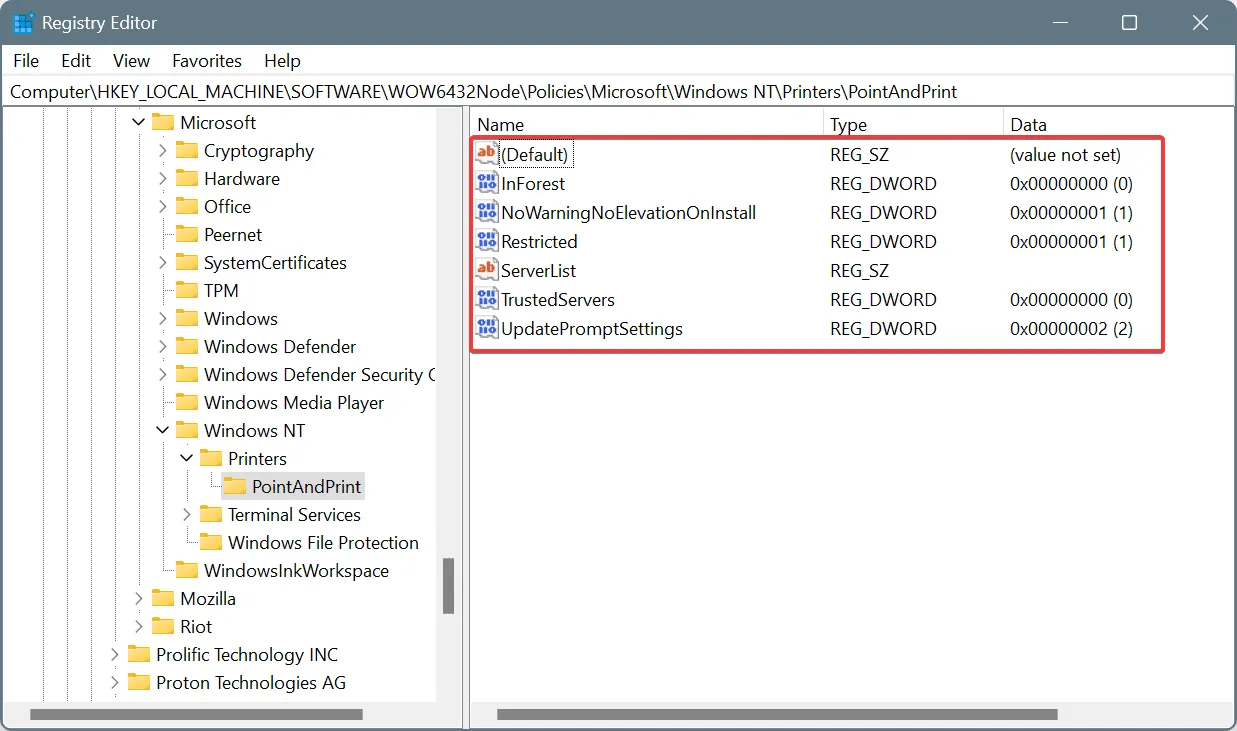
4.3 Pare o serviço do spooler de impressão
- Pressione Windows+ Rpara abrir Executar, digite services.msc no campo de texto e pressione Enter.
- Role para baixo, clique com o botão direito do mouse no serviço Spooler de impressão e selecione Parar no menu de contexto.
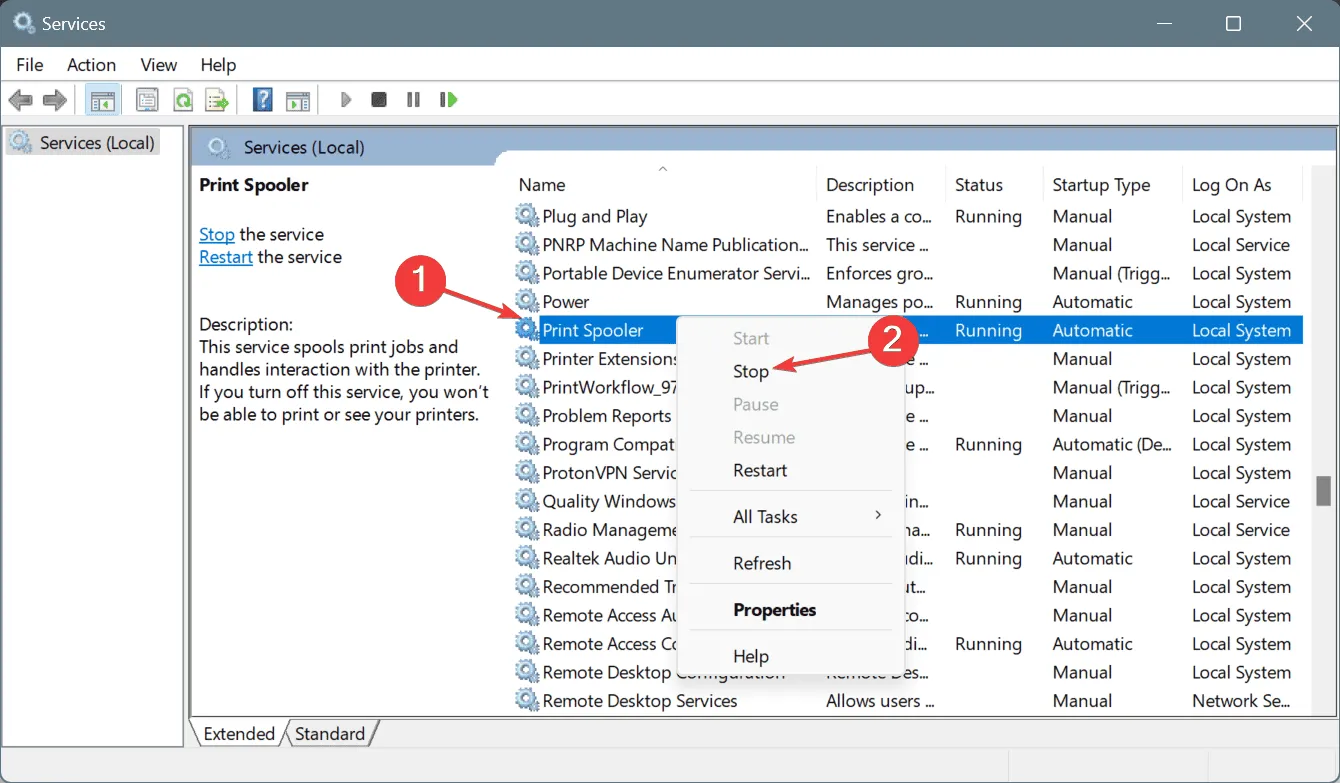
4.4 Renomear pastas críticas
- Pressione Windows+ Epara abrir o Explorador de Arquivos, cole o seguinte caminho na barra de endereço e clique em Enter:
C:\Windows\System32\spool\drivers - Agora, renomeie as pastas W32X86 e x64 para W32x86.old e x64.old, respectivamente.
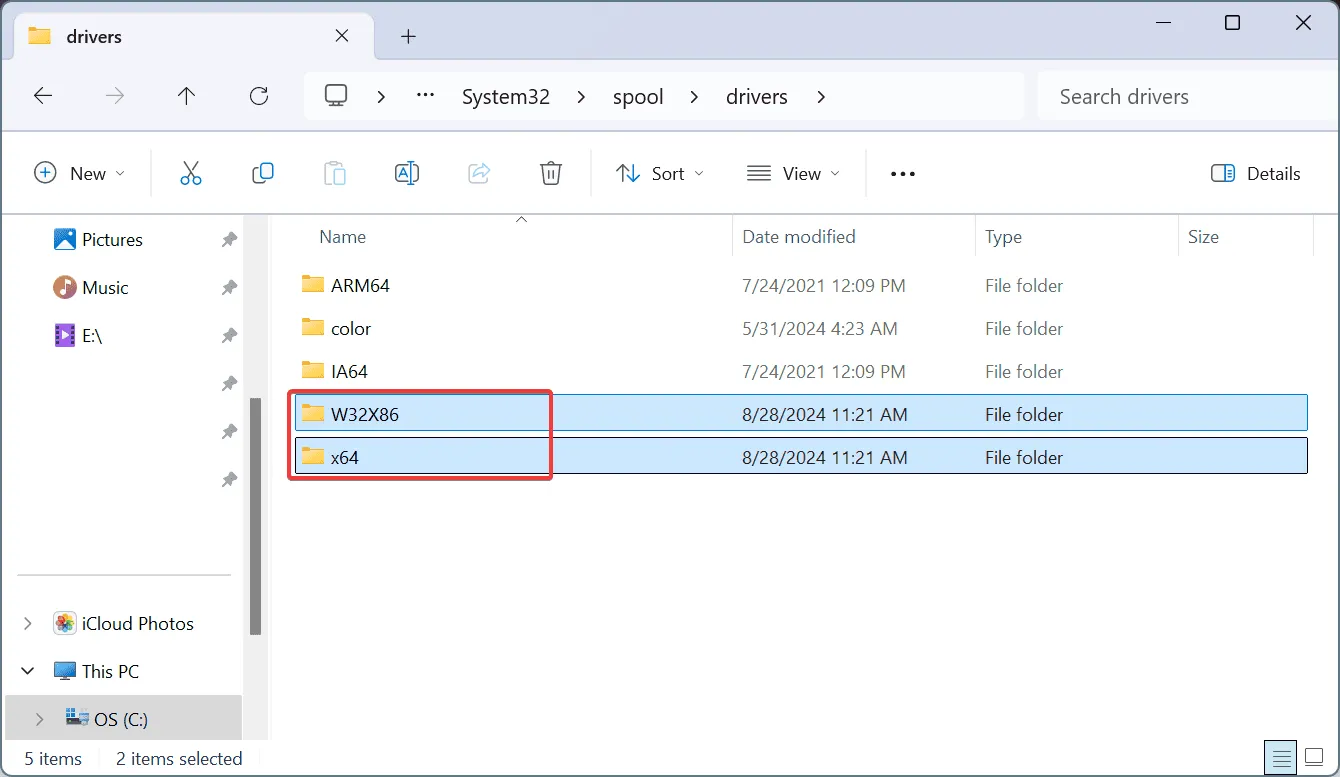
- Reinicie o PC.
4.5 Reinstale o driver da impressora
Por fim, você pode executar o arquivo de configuração do driver (.exe) que acionou anteriormente a mensagem O driver da impressora não é compatível com uma política habilitada no seu computador que bloqueia os drivers NT 4.0 durante a instalação.
5. Reconfigure a Política de Grupo
- Pressione Windows+ Rpara abrir Executar, digite gpedit.msc no campo de texto e pressione Enter.
- Navegue pelo seguinte caminho usando o painel esquerdo:
Computer Configuration > Administrative Templates > Printers - Clique duas vezes na política Não permitir instalação de impressoras usando drivers do modo kernel .
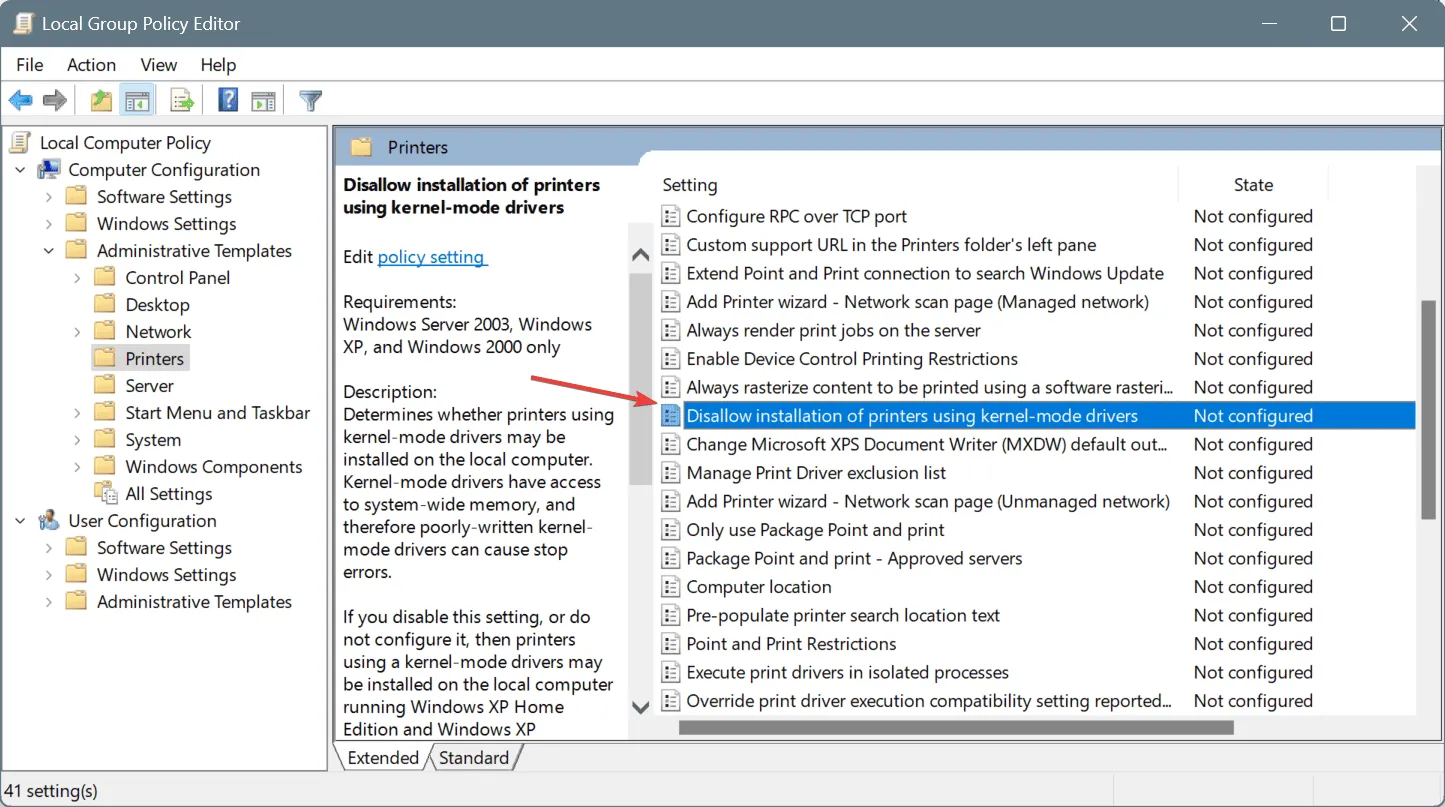
- Selecione a opção Desativado e clique em Aplicar e OK para salvar as alterações.
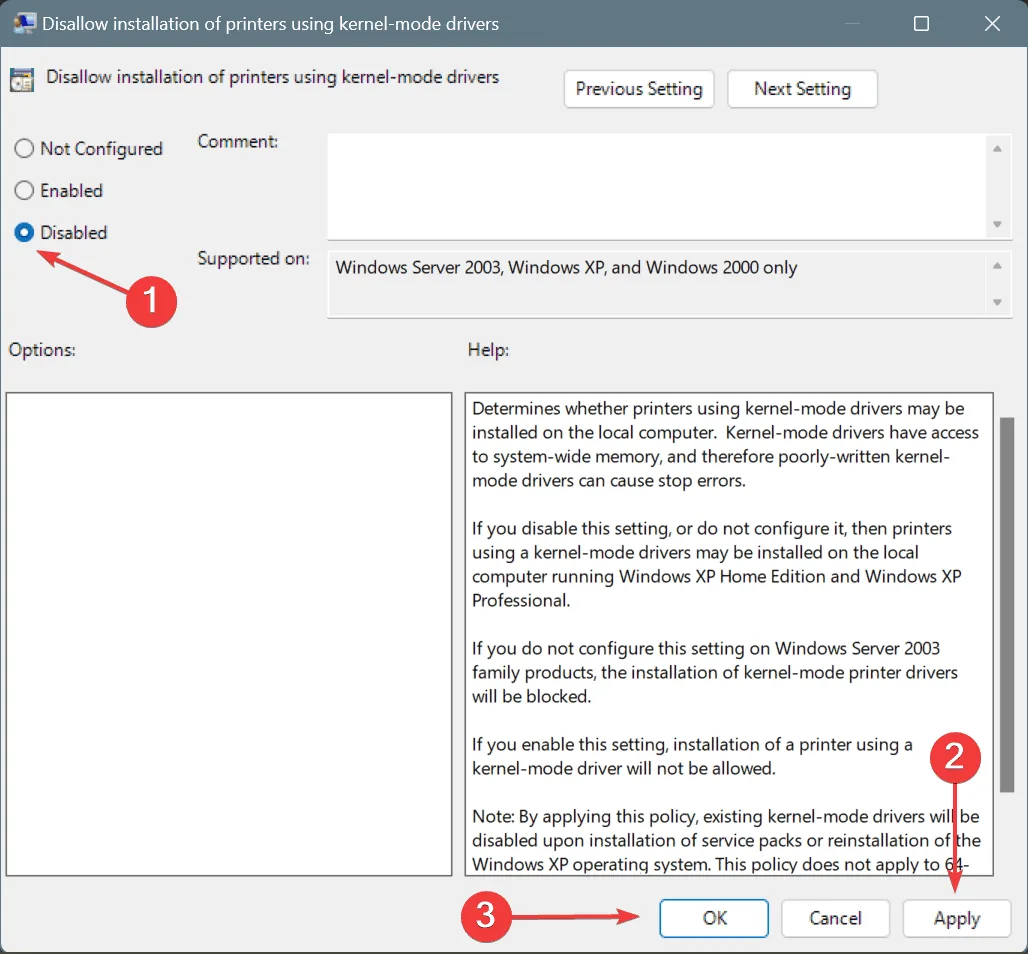
- Por fim, reinicie o computador e verifique se o erro de sistema 0x8007078a foi corrigido.
6. Redefinir o Windows para os padrões de fábrica
Como último recurso, você sempre pode redefinir o Windows para os padrões de fábrica. Para 2 de 5 usuários, esta é a única solução que funcionou contra ERROR_KM_DRIVER_BLOCKED, mesmo em uma configuração multicomputador!
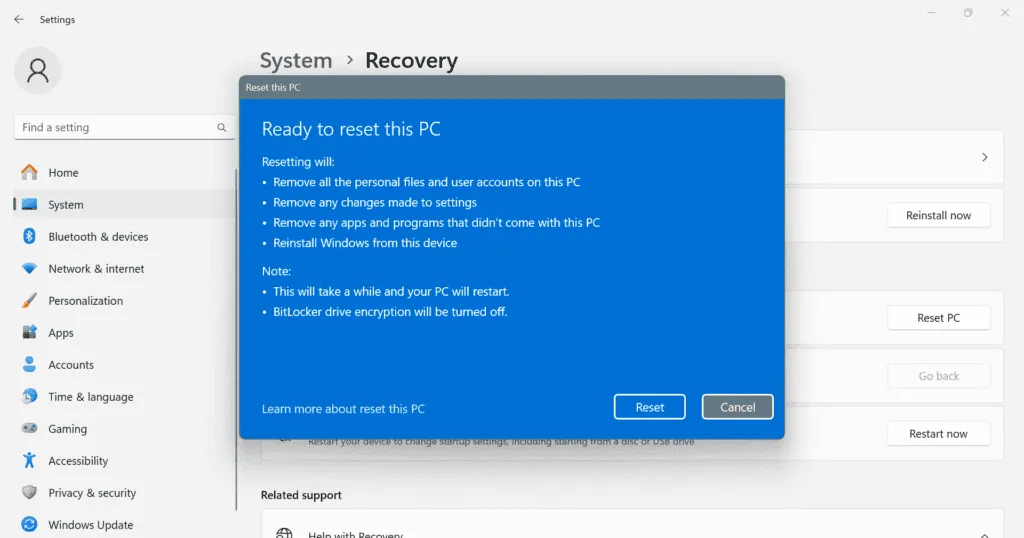
Para redefinir o PC, pressione Windows+ Ipara abrir Configurações > vá até a aba Sistema > clique em Recuperação > clique no botão Redefinir PC > escolha se deseja manter seus arquivos ou remover tudo > selecione Reinstalação local > clique em Avançar > verifique a alteração > clique em Redefinir > e aguarde a conclusão do processo.
7. Entre em contato com o suporte
Quando nada mais funcionar, entre em contato com a equipe de suporte. Primeiro, tente o suporte dedicado do fabricante da impressora (por meio do site oficial) e peça uma versão de driver compatível para seu PC. Se eles não puderem ajudar com ERROR_KM_DRIVER_BLOCKED, entre em contato com o suporte da Microsoft.
Lembre-se, o erro ERROR_KM_DRIVER_BLOCKED é um problema baseado em software e geralmente pode ser corrigido com algumas mudanças rápidas no Windows ou usando um driver diferente. Apenas raramente será necessário entrar em contato com a equipe de suporte!
Se você souber de mais alguma solução para o problema, compartilhe-a com nossos leitores na seção de comentários.



Deixe um comentário